Utiliser NodeJS sur OVH

Pour mettre en ligne une application utilisant NodeJS, il faut souscrire à un hébergement web permettant de le faire tourner. Il existe une multitude d'offre d'hébergement sur OVH mais toutes ne sont pas compatible. Il faut prendre l'offre 'Hébergement Web Cloud' et choisir le moteur d'éxecution nodejs.
Configurer le moteur d'éxécution
Dans l'onglet 'Moteurs d'éxécution', cliquez sur l'icone à droite, puis modifier et renseigner les champs en fonction de l'organisation de vos fichiers.
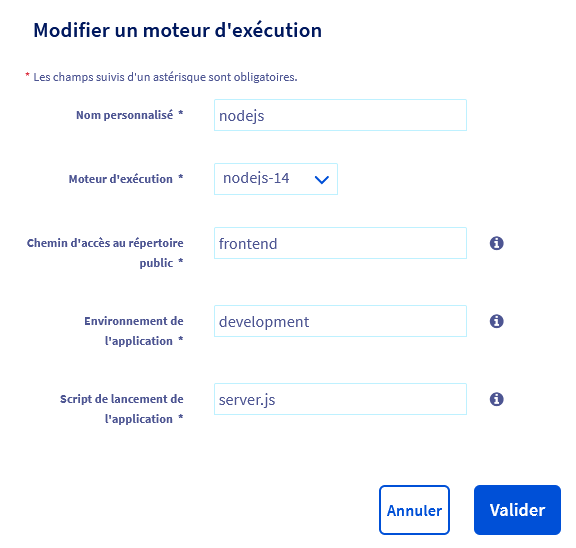
En choisissant l'environnement 'development' vous aurez accès à une interface vous aidant pour faire les installations. Pour des questions de sécurité, il faudra repasser en mode 'production' lorsque le site sera déployé.
Envoyer les fichiers sur le serveur web
Procéder à l'envoi de vos fichiers via votre FTP comme pour n'importe quel site. Vérifier que l'architecture et les noms des fichiers correspondent à la configuration que vous avez renseigné.
Aller sur le site
Accèder à l'interface d'aide pour l'installation du serveur web en cliquant sur 'Accès HTTP au cluster' dans l'onglet OVH Informations générales. Vous retrouverez ici les messages d'erreurs à corriger (fichiers non trouvés, modules manquants, etc).
Installer les modules via SSH
Malgré le choix du moteur d'éxécution, le serveur web n'installe pas node.js. Il va falloir faire les installations en se connectant à votre serveur via SSH en utilisant un terminal de commande. Rentrer la commande suivante : ssh sshlogin@sshserver -p connectionport en remplaçant par votre login, votre serveur et le port SSH. Toutes ces informations sont dans l'onglet FTP-SSH sur le web-cloud OVH. Si les informations sont correctes, le terminal affiche l'image suivante :
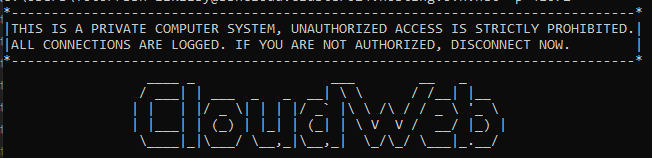
Maintenant renseigner votre mot de passe. Ne vous inquiétez pas si vous ne voyez rien s'afficher lorsque vous taper au clavier, par sécurité rien ne s'affiche.
Il est temps de procéder aux installations. ATTENTION pour chaque commande il faut utiliser npm-nodeX avec X = la version de node que vous avez de configuré sur OVH. Par exemple, pour installer node.js, il faut rentrer la commande npm-node11 install . Installer tous les autres modules que vous avez utilisés, l'interface d'aide vous les réclamera. Une fois le serveur configuré, cliquez sur 'redémarrer' dans l'onglet Multisite d'OVH (icone à droite de votre site). Cela relancera le moteur d'éxecution et relancera votre script node.js.